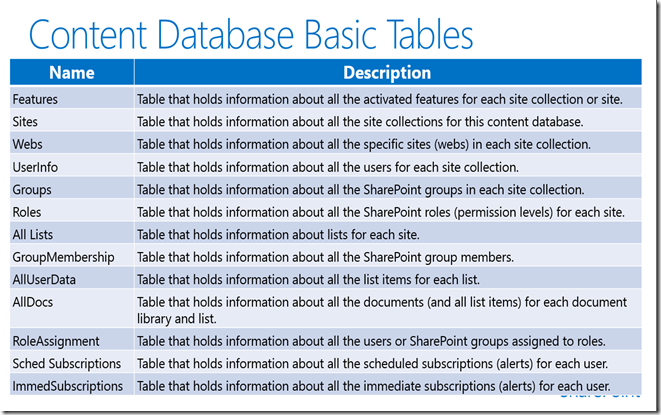Esta solución puede aplicar a versiones anteriores de IE y también a otros escenarios donde se utiliza contenido mixto y lo que se desea es eliminar el fastidioso mensaje se se muestra en la imagen de abajo.

Ahora un poco de explicación sobre el contexto y del porque del mensaje.
Las App Parts son ejecutadas en un dominio aislado llamado App Web del sitio de SharePoint donde esta instalado el App llamado Host Web por lo que es necesario desplegarlo a través de un IFRAME en la página del Host Web, esto trae consigo un riesgo ya que realmente el App esta ejecutándose en otro dominio distinto al de el Sito Web de SharePoint, por lo que el navegador Internet Explorer detecta un riesgo, y por ello el mensaje.
Adicionalmente el App Part puede estar consumiendo servicios externos a su dominio de ejecución y e aquí la clave para configurar el IE para que nos permita ejecutar el contenido del App Part que deseamos mostrar sin que nos muestre el fastidioso mensaje.
IE 10 y anteriores tiene en las opciones de configuración una sección o pestaña de Seguridad y dentro de ella podemos definir sitios seguros o sitios de intranet, ambos puede trabajar muy bien, si personalizamos las opciones de un sitio seguro encontraremos una opción con la siguiente descripción “Display Mixed Content” con la cual debemos de seleccionar el texto Enabled. Pero la clave no se encuentra aquí sino en el listado de sitios que debemos de incluir en sitios seguros o intranet.
Vamos a suponer que el App Part esta consumiendo los servicios del sitio YahooApis.com, entonces el listado de sitios que deberíamos incluir en sitios seguros o Intranet son los siguientes:
*.Microsoftonline.com
*.Sharepoint.com
*.Yahooapis.com
para incluir estos con este formato sin las siglas http o https debe de quitar la selección de la cajita que dice 
Y eso es todo, con ello debería funcionar sin problemas el App part y no mostrar más ese mensaje fastidioso.
Para los que no estas familiarizados con IE abajo las instrucciones paso a paso:
- En IE 10, vaya a Tools (alt+x) + Internet Options
- Vaya a “Security TAB”
- Seleccione “Local Intranet”
- Haga clic en el botón “Sites”
- Haga clic en el botón “Advanced”
- Verifique que la cajita de selección “Require server verification (https:) for all sites in this zone) no este seleccionada
- En la casilla “Add to this zone the next domains”
- Escriba *.microsoftonline.com y presione el botón “Add”
- Escriba *.sharepoint.com y presione el botón “Add”
- Escribe *.Yahooapis.com y presione el botón “Add”
- Presione el botón “Close”
- Haga Clic sobre el botón “Custom Level”
- Busque la sección “Display Mixed Content” y valique en la opción “Enable” este seleccionada
- Presione el botón OK
- Y luego nuevamente el botón OK de la ventana restante.
- Cierre IE completamente, espere un momento y luego intente abrir la página que despliega los app parts y verifique que el mensaje desapareció.
Esos esto todo amigos, Apps4Fun!,
Juan Manuel Herrera Ocheita